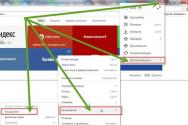Flash player для android 7.0 последняя версия. Как установить Адобе флеш плеер на Андроид — обеспечиваем безграничный доступ к играм, видео, и т.д. с помощью технологии Flash. Установка Флеш Плеера на Андроид
Adobe прекратила поддержку флеш на Андроид, поэтому не во всех современных устройствах на операционной системе Android установлен Adobe Flash Player, разработчики заменяют его другими технологиями воспроизведения видео например HTML5. Установить Флеш плеер обычным способом из Google Маркет также не получается, т.к. он там отсутствует.
Большинство браузеров, в Android устройствах уже не поддерживают воспроизведение Flash анимации из соображений безопасности (для Flash Player не выходят обновления под Android). А Flash Player просто необходим для воспроизведения видео на Вашем любимом сайте. И Вы ломаете голову над вопросом можно ли и как установить Adobe Flash Player на Андроид телефон или планшет. Далее постараемся подробно разобрать процесс установки Adobe Flash Player на Android.
Видео: Как установить Флеш плеер на Андроид
Установка Флеш Плеера на Андроид
Установка
Итак для того чтобы воспроизводить Flash нам понадобится из Маркета установить браузер Boat Browser, он поддерживает работу с Flash. Возможно Вы найдете и другие браузеры с поддержкой Flash но мы остановимся на этом браузере. Итак устанавливаем браузер Boat Browser из Play Маркет:
Устанавливать Adobe Flash Player будем не из Маркета поэтому надо разрешить установку приложений из неизвестных источников. Наш источник надежный — это официальный сайт Macromedia , компании которая выпускает Флеш плеер на Андроид, в этом вы убедитесь при скачивании
Для этого на Android устройстве заходим в настройки, пункт безопасность и выставляем галочку в пункте неизвестные источники:
Теперь качаем последнюю поддерживаемую версию флеш плеера для вашей версии Android из архива версий Adobe, для этого в браузере устройства перейдите по одной из ссылок, можно использовать только что установленный браузер:
Чтобы скачать Флеш Плеер для Андроид выберите нужную ссылку:
Adobe Flash Player для Android 2.x и Android 3.x
Adobe Flash Player для Android 4.x
Запустите загруженный файл и начнется установка Adobe Flash Player
По окончании установки Adobe Flash Player готов к работе.
Теперь осталось активировать Flash в настройках браузера Boat Browser: заходим в Настройки, Настройки веб-содержимого, Включить Flash плагин, Включать всегда:
Все теперь на нужном Вам сайте будет отображаться Flash содержимое
Отключаем неизвестные источники
Теперь для безопасности отключим возможность установки приложений из неизвестных источников, для этого в настройках в пункте безопасность снимите галочку с пункта неизвестные источники:
Заключение
Несмотря на то что Flash Player все же можно установить на Android, лучше поискать сайты использующие для воспроизведения HTML5. HTML5 поддерживают практически все браузеры и не потребуется устанавливать дополнительные приложения. Кроме того ввиду того что прекращена официальная поддержка Adobe Flash Player на Android, в нем могут быть неисправленные уязвимости.
Обновлено
Если Флеш не работает или есть ошибки
После написания статьи вышел браузер Puffin, попробуйте его как вариант. В большинстве случаев он решает проблему с флеш плеером на Андроид 5, а также на многих сайтах:
И другие производители программного обеспечения не поддерживают Adobe Flash изначально. В этой инструкции мы опишем, как установить флеш плеер на Android Lollipop 5.0, 5.0.1, 5.0.2 или даже 5.1. После этого на вашем устройстве будет его полноценная поддержка, и вы сможете просматривать сайты использующие эту технологию.
Инструкция по установке Flash Player на Android 5 Lollipop
Этот метод работает на всех смартфонах и планшетах с , включая , и другие.
FAQ по установке Flash Player на Андроид и часто задаваемые вопросы
- Можно ли использовать другой браузер?
- В стандартных браузерах Samsung и в Google Chrome этот способне работает. Подходят браузеры: Dolphin, UC Browser, Firefox, CM браузер. - Нужны ли для установки флеш плеера root-права?
- Не важно, есть они или нет. - Зачем нужно устанавливать Flash на андроид?
- Если вы часто просматриваете сайты построенные на технологии Adobe Flash. Их мало, но они есть. - Этот способ работает только для определенных устройств, например, Samsung?
- Нет, для любых гаджетов работающих на Андроид Лоллипоп версии 5, 5.0.1, 5.0.2 и 5.1. На более младших версиях (KitKat, Jelly Bean) также должен работать.
Flash Player has always been the most important and vital resource for all Android devices. The ability of running the latest flash content inside your Android Stock Browser was a thing which Apple lacks back in days. Before the entrance of HTML 5 , The Adobe Flash Player was considered as the life saving tool for the animated or Flash content to be viewed inside browser or even in some Apps. The stock Android versions use to have Adobe Flash Player pre-loaded in almost all devices running on Android platform. But later when the Android 4.1 Jellybean was released, the developers decided to make it a choice for users, to either go for Flash Player or upgrade to the latest HTML5 content support. So there was no Flash Player for the latest devices. Although it was present on the Google Play Store, which was later removed.
But we are here with the official links of the Adobe Flash Player, which you can download and install on your Android devices. There are some of the latest Flash Player versions for Android 7.0 Nougat . All these Flash Player links given below have been tried and tested on older devices including the Nexus 4, Nexus 5, Samsung Galaxy S3, Galaxy S4, Galaxy Note 3, Galaxy S5, Galaxy Note 4, 5, 7 and 8. While the Samsung Galaxy S6, 7, 8 also able to download these latest Flash Player.apk files and run on these devices.
Beside this if you have any older device, running the Android 4.0 Ice Cream Sandwich or the Android 4.1 , 4.4, Android 5.0, Android 6.0, Android 7.0 or even the upgraded Android 7.1 Nougat, you can download any version of the Stock Adobe Flash Players from the given links below. Here is the guide how to download and install Flash Player for Android 7.0 Nougat on any Android device.
Download or Update Flash Player for Android 7.0 Nougat:
All these updated version of ADOBE FLASH PLAYERS are given in the Apk file format. All you have to do is simply download and install them on your device. Make sure that you grab the right file for your android version. Here is teh step by step guide to download and install Flash Player or Android Nougat devices.
- First of all make sure that you know the exact Android version installed on your device.
- For that move to Settings > About Phone > Android Version or in some new phones move toe Settings > About > Software information.
- Once you check-out the real Android version loaded on your device, you can grab the link from the given list below.
- Now to download these third party APK file on your Android device, you need to enable the unknown source installation on your device.
- For that Go to Settings > Privacy > enable Unknown Sources
- or in some new Samsung devices, its in Settings > Lock Screen & Security > Unknown Source > Enable.
- Once done, Simply download the desired Adobe Flash Player on your device and simply install it.
- That’s it.
Here are the list of links for the latest Android Flash Players for your Android devices.

Direct Download Links of Flash Player for Android 7.0 Nougat &(Android 4.0+):
При покупке мобильного устройства, будь это смартфон или планшет, мы хотим использовать его ресурсы на полную мощность, но иногда сталкиваемся с тем, что на нашем любимом сайте не воспроизводится видео или не запускается игра. В окне проигрывателя появляется сообщение о том, что запуск приложения невозможен так как отсутствует Флеш Плеер. Проблема в том, что в и этого плеера просто нет, что делать в таком случае?
Для воспроизведения Flash-анимации, браузерных игр, потокового видео в Android-устройствах требуется установка . Но с 2012 года его поддержка для Андроид была прекращена. Вместо него в мобильных устройствах на базе этой ОС, начиная с версии 4, браузеры используют технологию HTML5. Тем не менее есть решение — можно установить Flash Player из архива на официальном сайте Adobe. Для этого потребуется выполнить некоторые манипуляции. Просто следуйте пошаговой инструкции ниже.
Этап 1: Настройка Android
Для начала в телефоне или планшете необходимо внести некоторые изменения в настройках, чтобы можно было устанавливать приложения не только из Play Market.

Этап 2: Скачивание Adobe Flash Player
Дальше, чтобы установить проигрыватель, нужно на официальном сайте Adobe перейти в раздел . Список довольно длинный, поскольку здесь собраны все выпуски Флеш Плееров как десктопных версий, так и мобильных. Прокрутите список до мобильных выпусков и скачайте подходящую версию.

Можно скачать APK-файл напрямую прямо с телефона через любой браузер или в память компьютера, а затем перенести его в мобильное устройство.

Flash Player будет работать во всех поддерживаемых браузерах и в штатном веб-обозревателе в зависимости от прошивки.
Этап 3: Установка браузера с поддержкой Flash
Теперь нужно скачать один из веб-обозревателей, поддерживающих технологию флеш. Например, Dolphin Browser.

Но помните, чем выше версия Андроид-устройства, тем сложнее добиться нормальной работы в нём Флеш Плеера.
Не все веб-обозреватели поддерживают работу с флеш, например, такие браузеры как: , Яндекс.Браузер. Но в Плей Маркете ещё достаточно альтернатив, в которых эта возможность пока еще присутствует:
- Dolphin Browser;
- Puffin Browser;
- Maxthon Browser;
- Mozilla Firefox;
- Boat Browser;
- FlashFox;
- Lightning Browser;
- Baidu Browser;
- Skyfire Browser.
Плагин Adobe Flash Player не поддерживается платформой Android начиная с версии 11.1, так что если вы хотите просматривать флеш-контент, тогда вам необходимо использовать сторонний браузер с поддержкой этой технологии. Мы написали подробную инструкцию как установить флэш-плеер на Android 7.0, 7.1 Nougat и более ранних версий. Она работает для смартфонов и планшетов Samsung Galaxy, Sony Xperia, Xiaomi, Huawei, а также для любых других брендов устройств под управлением операционной системы Android.
Способ №1: Puffin Browser
Этот интернет-браузер имеет два преимущества над другими, такими как Dolphin Browser и FlashFox. Он регулярно обновляется, обеспечивая пользователя самой актуальной версией плагина, что позитивно сказывается на безопасности. А еще он может эмулировать мышь и клавиши навигации клавиатуры, что полезно для некоторых флеш-игр.

Браузер Puffin обрабатывает флеш-контент в облаке, из-за чего процесс может быть прерывистым (хотя работоспособность не вызывает дискомфорта), так как он отправляет данные на сервер. Если у вас проблемы с этим, тогда рекомендуем понизить качество Flash в настройках приложения.
Puffin Browser является практически идеальным решением проблемы с воспроизведением флеш на смартфонах и планшетах. Он полностью бесплатный и очень удобный.
Способ №2: FlashFox
Браузер FlashFox работает менее стабильно на некоторых устройствах, но многие пользователи считают его очень быстрым. Он не обладает таким же хорошим набором функций и возможностей, как Puffin. По сути, это тот же самый Firefox, но только с поддержкой Flash.

Способ №3: Dolphin Video - Flash Player
Эта программа умеет прекрасно работать с флеш-проигрывателем. Если ни одно из вышеперечисленных приложений вам не подошло по каким-либо причинами, то обязательно попробуйте Dolphin Video. Приложение имеет поддержку флеш таких форматов, как flv и swf.

Внимание! Некоторые веб-сайты могут предложить вам скачать APK-файл, который установит на вашем смартфоне Adobe Flash Player, но никогда не стоит этого делать, поскольку в 99% случаев это вредоносное ПО. Единственным работающим и безопасным способом включения Flash в ОС Android является установка интернет-браузера из Google Play Маркета, которую мы описали выше.
Вопросы и ответы по установке флеш на Android
- Могу ли я установить Flash для Chrome или стандартного браузера Samsung Galaxy?
К сожалению, нет. Ни Chrome, ни браузер Samsung не имеют поддержки Flash, поэтому вы не сможете этого сделать.
- Эта инструкция работает только для смартфонов Samsung?
Как мы писали в самом начале, она не привязана к какому то производителю, и отлично будет работать как на гаджетах от Samsung, так и от других брендов.
Мы лично протестировали этот способ на следующим устройствах:
- Samsung Galaxy S7, S7 Edge и Note 5
- Meizu Pro 6 Plus и Meizu M5
- ASUS ZenFone 3
- Huawei Honor 8
- Xiaomi Mi 5 и Xiaomi Redmi 3
- Galaxy A3, A5 и A7 2016 года
- Как установить флеш-плеер для Android 6 Marshmallow?
Если на вашем смартфоне или планшете установлена более старая версия Android, тогда вам также придется установить сторонних интернет-браузер. Другого способа просматривать флеш-контент на Андроид нет.
- Нужны ли мне для этого root-права?
Нет, все отлично работает как с ними, так и без них.
- Зачем мне устанавливать Flash?
Этот нужно только в том случае, если у вас есть необходимость взаимодействовать с сайтами, которые построены на этой технологии. Сейчас их уже все меньше и меньше, но все равно некоторым людям он все еще нужен.